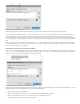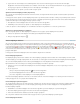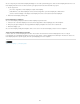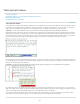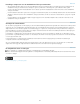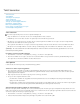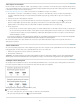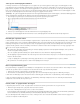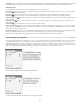Operation Manual
Naar boven
Opmerking: Als u een einde maakt door de alinea-instellingen te wijzigen (zoals Opties bijeenhouden), wordt het einde ingevoegd vóór de alinea
die de instelling bevat. Voegt u een einde in met behulp van een speciaal teken, dan komt het einde direct na het speciale teken te staan.
Afbrekingsopties
De volgende opties worden in het menu Tekst > Afbrekingsteken invoegen weergegeven:
Kolomeinde
Laat de tekst doorlopen in de volgende kolom binnen het huidige tekstkader. Bestaat het kader maar uit een kolom, dan gaat de
tekst naar het volgende verbonden kader.
Kadereinde
Laat de tekst doorlopen in het volgende verbonden tekstkader ongeacht de kolominstelling van het huidige tekstkader.
Pagina-einde Laat de tekst doorlopen op de volgende pagina die een tekstkader bevat dat is verbonden met het huidige tekstkader.
Oneven-pagina-einde Laat de tekst doorlopen op de volgende oneven genummerde pagina die een tekstkader bevat dat is verbonden met het
huidige tekstkader.
Even-pagina-einde
Laat de tekst doorlopen op de volgende even genummerde pagina die een tekstkader bevat dat is verbonden met het
huidige tekstkader.
Alineareturn
Voegt een alineareturn in (u kunt ook op Enter of Return drukken).
Geforceerd regeleinde Hiermee wordt een regel geforceerd afgebroken op het punt waar het teken wordt ingevoegd en er wordt een nieuwe
regel gestart, maar geen nieuwe alinea. (U bereikt hetzelfde resultaat door te drukken op Shift+Enter of Shift+Return). Een geforceerd regeleinde
wordt ook wel een zachte return genoemd.
Handmatig regeleinde
Geeft aan of een tekstregel moet worden afgebroken als de regel moet worden afgebroken. Een handmatig regeleinde
lijkt op een handmatig afbreekstreepje, alleen wordt er geen afbreekstreepje toegevoegd op de positie van het regeleinde.
Corresponderende afbrekingsopties zijn beschikbaar in de dialoogvensters Opties bijeenhouden en Opties alineastijl.
Voorwaardelijke tekst gebruiken
Met voorwaardelijke tekst kunt u verschillende versies van een document maken. Nadat u de voorwaarden hebt ingesteld, kunt u deze toepassen
op tekstbereiken. Vervolgens kunt u verschillende versies van documenten maken door voorwaarden weer te geven of te verbergen. Als u een
computerhandleiding maakt, kunt u bijvoorbeeld aparte voorwaarden voor Mac OS en voor Windows maken. Voordat u de Mac OS-versie van de
handleiding afdrukt, geeft u alle tekst weer waarop de voorwaarde “Mac” is toegepast en verbergt u alle tekst waarvoor de voorwaarde “Windows”
geldt. Als u de handleiding voor Windows wilt afdrukken, verbergt u de “Mac”-tekst en geeft u de “Windows”-tekst weer.
Voorwaardelijke tekst getoond
A. Alle voorwaarden getoond B. Voorwaardelijke-tekstindicatoren
Voorwaardelijke tekst verborgen
A. “Mac”-voorwaarde verborgen B. Symbolen voor verborgen voorwaarden
158